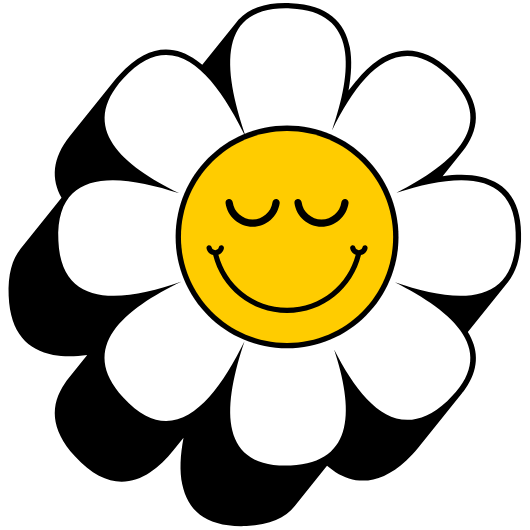갤럭시 핏3, 잘 사용하다가 갑자기 먹통이 돼서 당황하셨나요? 스마트폰과 연결 끊김 현상이 반복되고, 걸음 수나 운동 기록이 제대로 측정되지 않아 속상하시죠? 심지어는 배터리 소모가 비정상적으로 빠르거나, 화면 멈춤, 터치 불량 현상까지 나타나 서비스 센터 방문을 고민하고 계실 겁니다. 하지만 너무 걱정 마세요. 이처럼 답답한 갤럭시 핏3 오류 대부분은 ‘초기화’ 한 번으로 해결될 수 있습니다.
갤럭시 핏3 초기화 핵심 요약
- 초기화 전, 삼성 헬스 앱을 통해 운동 및 건강 데이터가 삼성 계정에 안전하게 동기화되었는지 마지막으로 확인하세요.
- 스마트폰과 정상적으로 연결된 상태라면 ‘갤럭시 웨어러블’ 앱을 통한 초기화가 가장 간편하고 빠른 방법입니다.
- 화면 멈춤이나 먹통 현상으로 정상적인 조작이 불가능할 때는 기기 버튼을 이용한 ‘리커버리 모드’로 강제 초기화를 진행할 수 있습니다.
어떤 경우에 갤럭시 핏3 초기화가 필요할까
갤럭시 핏3를 사용하다 보면 다양한 문제 상황에 직면할 수 있습니다. 대부분의 소프트웨어적 오류는 초기화를 통해 해결 가능하며, 중고 판매 등 개인정보 보호가 필요할 때도 반드시 초기화 과정을 거쳐야 합니다. 아래와 같은 증상이 나타난다면 초기화를 고려해 보세요.
시스템 오류 및 성능 저하 문제
사용 기간이 길어지면서 시스템에 불필요한 데이터가 쌓여 다양한 오류를 유발할 수 있습니다. 특히 아래와 같은 증상이 지속된다면 초기화가 효과적인 해결책이 될 수 있습니다.
- 배터리 광탈 알 수 없는 이유로 배터리 소모가 급격히 빨라졌을 때
- 알림 안옴 및 동기화 실패 스마트폰과 블루투스 연결은 되어 있으나 전화, 문자 등 알림이 누락되거나 삼성 헬스 연동이 원활하지 않을 때
- 센서 측정 오류 심박수 센서, 걸음 수 측정, 수면 측정 등 건강 관련 데이터 기록에 오류가 발생하거나 측정이 안 될 때
- 화면 멈춤 및 터치 불량 화면이 멈춰 아무런 반응이 없거나 터치가 제대로 인식되지 않는 ‘먹통’ 또는 ‘벽돌’ 현상
연결 문제 및 개인정보 보호
기기 변경이나 중고 거래 시에도 초기화는 필수적인 절차입니다.
- 휴대폰 교체 새로운 스마트폰에 갤럭시 핏3를 연결하기 전, 기존 연결 정보를 완전히 삭제하고 싶을 때
- 연결 안됨 문제 ‘기기를 찾을 수 없음’ 또는 ‘기기 등록 실패’ 메시지가 반복적으로 나타나며 블루투스 연결이 불가능할 때
- 중고 판매 기기를 다른 사람에게 판매하거나 양도하기 전, 나의 운동 기록, 메시지 등 민감한 개인정보를 완전히 삭제해야 할 때
초기화 방법 A to Z 완벽 가이드
갤럭시 핏3 초기화는 크게 두 가지 방법으로 나눌 수 있습니다. 기기가 정상적으로 작동하고 스마트폰과 연결된 상태라면 갤럭시 웨어러블 앱을 이용하는 것이 가장 편리합니다. 하지만 기기가 먹통이거나 연결이 불가능한 상태라면 기기 자체의 버튼을 이용해 강제로 초기화를 진행해야 합니다.
가장 쉬운 방법 갤럭시 웨어러블 앱으로 초기화
이 방법은 스마트폰의 ‘갤럭시 웨어러블’ 앱을 통해 진행하며, 몇 번의 터치만으로 간단하게 완료할 수 있습니다. 데이터 삭제 전 모든 설정과 데이터가 지워진다는 경고 메시지를 반드시 확인하세요.
- 스마트폰에서 ‘Galaxy Wearable’ 앱을 실행합니다.
- ‘밴드 설정’ 메뉴로 들어갑니다.
- ‘일반’ 항목을 선택합니다.
- ‘초기화’를 찾아 터치한 후, 안내에 따라 진행하면 모든 데이터가 삭제되고 공장 초기화 상태로 돌아갑니다.
먹통일 때 최후의 수단 강제 초기화 (리커버리 모드)
화면이 멈추거나 비밀번호 분실, 스마트폰 연결 실패 등으로 앱을 통한 초기화가 불가능할 때 사용하는 방법입니다. 버튼 조작이 조금 복잡하게 느껴질 수 있지만, 순서대로 따라 하면 어렵지 않습니다.
- 갤럭시 핏3의 전원을 완전히 끕니다.
- ‘전원 버튼(홈 버튼)’과 ‘뒤로 가기 버튼’을 동시에 길게 누릅니다.
- 화면에 ‘Samsung’ 로고가 나타나면 두 버튼에서 손을 뗍니다.
- 로고가 보이자마자 ‘전원 버튼(홈 버튼)’을 빠르게 두 번 누르면 리커버리 모드로 진입합니다.
- 전원 버튼을 짧게 눌러 ‘Wipe data/factory reset’ 항목으로 이동한 후, 홈 버튼을 길게 눌러 선택합니다.
- 다시 한번 확인 절차를 거치면 강제 공장 초기화가 진행됩니다.
초기화 후 놓치면 안 될 필수 세팅 4가지
초기화를 마쳤다면 이제 막 공장에서 나온 새 제품과 같습니다. 다시 스마트폰과 연결한 후, 이전처럼 편리하게 사용하기 위해 몇 가지 필수 설정을 꼭 확인해야 합니다. 이 설정을 통해 배터리 효율을 높이고 나에게 꼭 필요한 기능만 활성화하여 사용 만족도를 높일 수 있습니다.
| 설정 항목 | 주요 내용 및 추천 설정 |
|---|---|
| 알림 설정 최적화 | 모든 앱 알림을 받도록 설정하면 잦은 진동으로 배터리 소모가 심해지고 일상에 방해가 될 수 있습니다. 갤럭시 웨어러블 앱의 ‘알림’ 메뉴에서 전화, 문자, 카카오톡 등 꼭 필요한 앱의 알림만 활성화하세요. |
| 디스플레이 설정 | 화면 밝기를 자동으로 조절하거나 약간 어둡게 설정하고, ‘화면 항상 켜기(AOD)’ 기능은 필요할 때만 사용하는 것이 배터리 사용 시간을 늘리는 꿀팁입니다. ‘손목 들어올려 켜기’ 기능은 활성화해두면 시간을 확인할 때 편리합니다. |
| 건강 측정 기능 재설정 | 초기화 후에는 건강 측정 기능이 비활성화되거나 기본 설정으로 돌아갑니다. 삼성 헬스 설정에서 심박수 및 스트레스 측정 주기를 ‘항상 측정’으로 설정하고, 혈중 산소 및 코골이 감지 등 필요한 수면 측정 옵션을 다시 켜야 정확한 건강 데이터 추적이 가능합니다. |
| 안전 및 긴급 기능 활성화 | ‘유용한 기능’ 또는 ‘안전 및 긴급’ 메뉴에서 ‘긴급 SOS’ 기능을 설정해두세요. 위급 상황 시 홈 버튼을 연속으로 5번 누르면 지정된 연락처로 위치 정보와 함께 SOS 메시지를 보낼 수 있어 만일의 사태에 대비할 수 있습니다. |
초기화 후에도 문제가 해결되지 않는다면
대부분의 소프트웨어 문제는 초기화로 해결되지만, 간혹 문제가 지속되는 경우가 있습니다. 가장 흔한 사례는 ‘갤럭시 핏3 연결 안됨’ 또는 ‘연결 끊김’ 문제입니다. 초기화 후에도 스마트폰과 연결이 불안정하다면 아래의 방법들을 순서대로 시도해 보세요.
블루투스 재설정 및 기기 재등록
가장 먼저 시도해 볼 수 있는 간단한 해결 방법입니다.
- 스마트폰의 블루투스 설정으로 이동하여 등록된 갤럭시 핏3를 찾아 등록 해제(삭제)합니다.
- 갤럭시 웨어러블 앱을 완전히 종료합니다.
- 스마트폰의 블루투스를 껐다가 다시 켭니다.
- 갤럭시 웨어러블 앱을 실행하고 ‘새 기기 추가’를 통해 갤럭시 핏3를 다시 연결합니다.
이 과정을 통해 스마트폰과 밴드 양쪽의 오래된 연결 정보가 모두 삭제되고 새로운 연결이 설정되면서 많은 연결 오류가 해결될 수 있습니다. 만약 위 방법으로도 해결되지 않는다면 최신 소프트웨어 업데이트가 있는지 확인하고, 문제가 계속된다면 하드웨어 문제를 의심해 볼 수 있으므로 가까운 삼성전자 서비스 센터에 방문하여 전문가의 점검을 받아보는 것을 권장합니다.